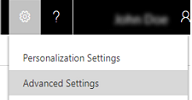データへのアクセスをコントロールするために部署を作成または編集する
Dynamics 365 Customer Engagement (on-premises) では、部署は関連する活動の論理的なグループ分けです。
Customer Engagement (on-premises) 組織が個々の製品、顧客、およびマーケティング リストがある事業部や部門内で構成されている場合、部署を作成する場合があります。 事業単位は組織の部門または部門にマップされます。 ユーザーは自分の事業単位のデータに安全にアクセスできますが、他の事業単位のデータにはアクセスできません。
部署、セキュリティ ロール、およびユーザーは Customer Engagement (on-premises) のロールベースのセキュリティ モデルに準拠する方法で共にリンクされます。 事業単位をセキュリティ ロールと組み合わせて使用することにより、データ アクセスを制御して、ユーザーが職務に必要な情報だけを表示できるようにします。 詳細情報: セキュリティ概念
事業単位を作成する場合は、次の点に注意してください。
組織 (ルート部署とも呼ばれる) は、Customer Engagement (on-premises) の部署階層の最上位です。 Customer Engagement (on-premises) は、Customer Engagement (on-premises) をインストールまたは準備するときに、自動的に組織を作成します。 組織名の変更または削除はできません。
各部署は、上位の部署を1 つのみ持つことができます。
各部署は、下位の部署を複数持つことができます。
Customer Engagement (on-premises) のセキュリティ ロールおよびユーザーは部署と関連付けられます。 すべてのユーザーを、1 つの事業単位 (1 つのみ) に割り当てる必要があります。
チームは 1 つの事業単位のみに割り当てることができますが、チームは 1 つまたは複数の事業単位のユーザーで構成できます。 異なる事業単位のユーザーが共有されたレコード セットで共同作業を行う必要がある場合は、チームの使用を検討します。
新しい事業単位の作成
設定>セキュリティに移動します。
部署を選択します。
[アクション] バーで、新規を選択します。
事業単位ダイアログ ボックスに、新しい事業単位の名前を入力します。 Customer Engagement (on-premises) によって上位の部署フィールドにルート部署の名前が自動的に入力されます。

親ビジネス単位を変更した場合は、検索 ボタン
 、もっとレコードを検索する を選択して、次のなかから一つおこないます。
、もっとレコードを検索する を選択して、次のなかから一つおこないます。既存の一覧で、部署を選択します。
新しい上位の部署を作成するには以下を実行します。
新規を選択し、新しい上位の部署の情報を部署ダイアログ ボックスに追加します。
情報の追加を終了したら、保存して閉じるを選択します。
レコードの検索ダイアログ ボックスで、追加を選択します。
部署ダイアログ ボックスで、事業部、Web サイト、取引先担当者情報、または送付先住所などの、他のオプション フィールドに入力します。
入力を終了したら、保存して閉じるを選択します。
部署の設定の変更
設定>セキュリティに移動します。
部署を選択し、部署の名前を選択します。
部署ダイアログ ボックスで、次のいずれか、またはいくつかを実行します。
1 つまたはいくつかのフィールドのデータを変更します。
組織で、レコードの種類を選択して関連レコードの一覧を表示します。 たとえば、選択した部署のユーザーを一覧表示するにはユーザーを選択します。
変更を終了したら、保存して閉じるを選択します。
レコードに対する部署の変更
個々の設備、備品、またはユーザーの部署を変更できます。
設備または備品に対する部署の変更
設定>事業部管理に移動します。
設備/備品を選択します。
備品または設備の名前を選択します。
設備/備品ダイアログ ボックスの操作メニューで、部署の変更を選択します。
部署の変更ダイアログ ボックスで、検索ボタン
 を使用して、新規の部署を選択し、OK を選択します。
を使用して、新規の部署を選択し、OK を選択します。保存して閉じる を選択します。
ユーザーに対する部署の変更
重要
ユーザーの部署を変更すると、そのユーザーに対するすべてのセキュリティ ロールの割り当てが削除されます。 新しい部署では、ユーザーにセキュリティ ロールを 1 つ以上割り当てる必要があります。 詳細情報: セキュリティ ロール。
設定>セキュリティに移動します。
ユーザーを選択します。
ユーザー名を選択します。
その他のコマンド (…) メニューで、部署の変更を選択します。
部署の変更ダイアログ ボックスで、検索ボタン
 を使用して、新規の部署を選択し、OK を選択します。
を使用して、新規の部署を選択し、OK を選択します。
 ) ナビゲーション バーにあります。
) ナビゲーション バーにあります。